iPad 1/iPad 2/iPad 3でT-Mobile USプリペイド通信プランに加入する方法
iPad 1/iPad 2/iPad 3でT-Mobile USプリペイド通信プランに加入する方法です。
追記:2014年1月16日
T-Mobile USの「月200MBまで無料アクセス」の対象にはiPad 1/iPad 2が含まれていますが、iPad 1/iPad 2にT-Mobile USの未開通SIMを挿入した場合にはT-Mobile USのデータ通信電波を掴まず(キャリアの信号部分には電波強度と「T-Mobile」の表示はありますが、その隣に「3G」表示が出て来ない。)、以下のブラウザーを使って「データ通信オンリー」プランに加入する方法が出来ないことが分かりました。
iPad 4/iPad MiniやiPad Air/iPad Mini Retinaと違って、iPad 1/iPad 2/iPad 3では「設定(Settings) ⇒ モバイルデータ通信(Cellular Data)」メニューで「アカウントを表示(View Account)」項目が出て来ないので、ここに記述する方法でブラウザーを使って加入します。
iPad 1/iPad 2/iPad 3以外にも、以下のリンクにあるリスト中のアンドロイド・タブレットでも、同じ方法でSIMをアクティベートします。
T-Mobile USが、「月200MBまで無料データ通信」プランに加入可能な端末のリストを発表 – 2013年11月3日
また、この中に記述してある端末ではT-Mobile USプランに加入すると、毎月200MBまで無料でデータ通信が使えます。そして、必要なときには
● 1日(24時間)500MBまで、$10
● 7日間 1GBまで、$15
● 30日間 2.5GBまで、$30
でクレジットカード/Eチェック(アメリカ銀行口座)で支払いが出来るようになるはずです。(現在、機能していないようです。)
したがって、アメリカ現地居住者も、旅行者も、「月200MBまで無料データ通信」プランに加入しておいて、200MBをオーバーしたら、その時だけ追加プランを購入すれば良いことになります。
基本的には
Nexus 7 LTEをT-Mobile US SIMで使う : T-Mobile USプリペイドMobile Broadband (Pay-In-Advance Mobile Internet)プラン加入方法 – 2013年10月28日
に書いてある方法と同じですが、この記事を書いた当時は「月200MBまで無料アクセスプロモーション」がまだ始まっていなかったので、再度、検証を兼ねて書きます。
また、月200MBまでの無料データ通信は現在、可能です。しかし、その制限に達したあとの有料プランへの加入方法が、今日現在では、T-Mobileショップ/カスタマーサービス以外では出来ません。 追加プランの購入は、SIMが挿入されたiPad 1/2/3からブラウザーで可能です。
T-Mobileは現在、モバイルデータ通信アカウント用のPCオンラインアカウント管理サイトを開発中で、まだ未完のようです。これが完成すれば、iPad以外からも、PCのブラウザーからも、アメリカ国外からオンライン管理が出来るようになるはずです。
iPad 4/iPad MiniとiPad Air/iPad Mini Retinaを使ってT-Mobile USプリペイド通信プランに加入する方法は、
iPad 4/iPad MiniとiPad Air/iPad Mini RetinaでT-Mobile USプリペイド通信プランに加入する方法 – 2013年11月11日
を参照してください。
■ 使用するSIM
iPad 4/iPad MiniとiPad Air/iPad Mini RetinaでT-Mobile USプリペイド通信プランに加入する方法 – 2013年11月11日
を参照してください。
■ 初期アクティベーションの手順
T-Mobile USの未開通SIMをiPad 1/iPad 2/iPad 3に挿入し、電源を入れます。
「設定(Settings)」を起動し、
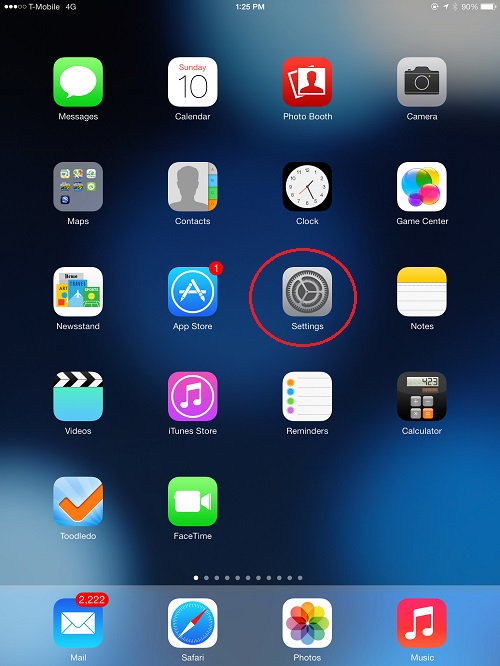
必ず「Wi-Fi」を「オフ」にします。
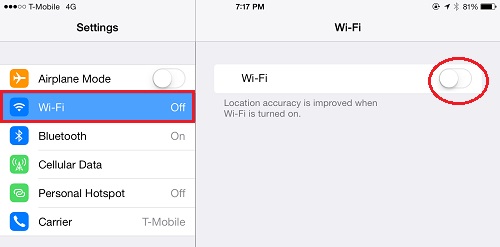
「Wi-Fi」を「オフ」にし、セルラー通信でT-Mobile US回線に繋がっていることを確認します。T-Mobile US回線に接続されていないと、以下のアクチ作業は出来ませんので、注意して下さい。
米国外(例:日本国内)でT-Mobile USのローミングパートー(ソフトバンク)の回線に繋いで以下の作業が出来るかどうかは、不明です。どなたか報告していただけると、ありがたいです。
APNは自動設定されているはずですが、そうでなければAPN値を「fast.t-mobile.com」に設定します。
iPad 3はT-Mobile USのLTE(Band 4)に対応しているはずですが、LTEで通信できません。(理由は、不明です。)
iPad 1/iPad 2ではハードが対応していないので、LTEに接続できません。
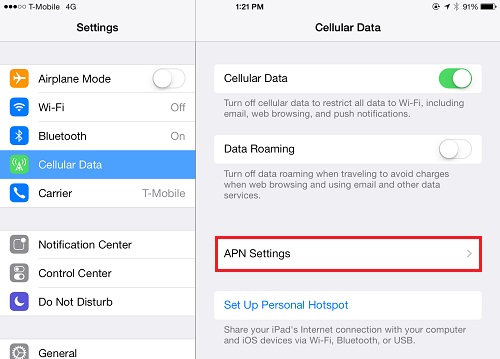
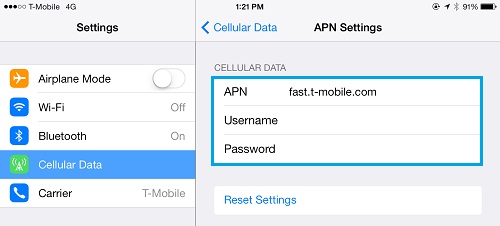
Safariブラウザーを起動します。
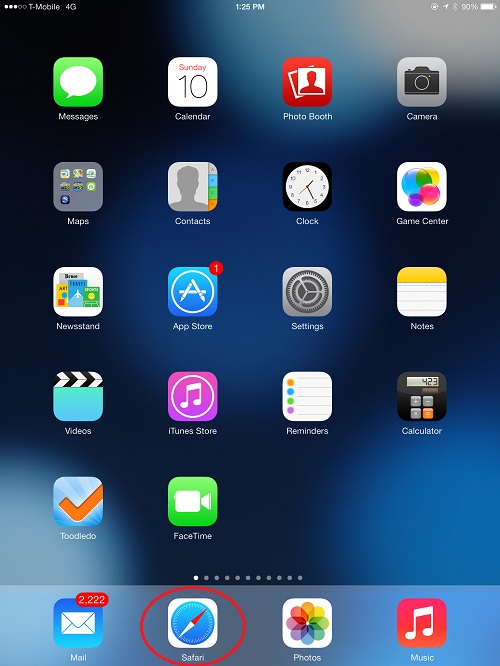
ブラウザーが、T-Mobileモバイルデータ通信プランアクティベート画面に繋がります。この画面が表示されなければ、ブラウザーのURLに適当なURLアドレスを入力し、ブラウザーを更新(URLアクセス)してみてください。
「Activate and Register」をタップします。
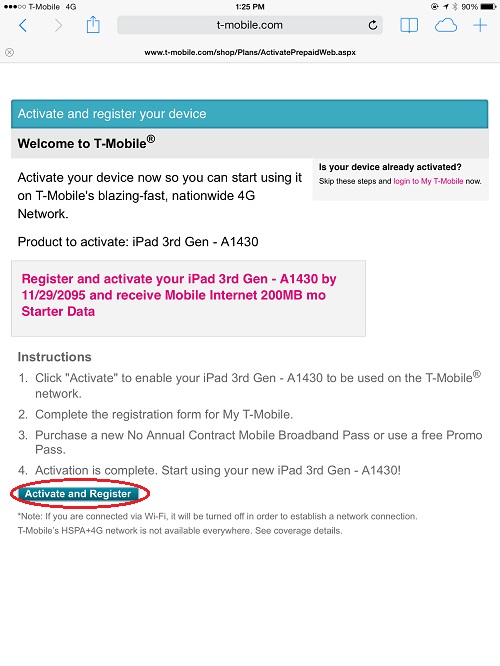
氏名、あとで本人確認が必要な時のための生年月日、米国内郵便番号(ZIPコード、使用する場所のZIPコード)、Eメールアドレス、パスワード、4桁の数字のPIN番号(将来の本人確認のためのPIN番号で、自分で決める)、を入力し、「Activate and Register」をタップします。
ここで、パスワードは8-15文字。
必ず、大文字が最低一個、小文字が最低一個、数字が最低一個、スペースは入力禁止、という条件になっていますので、注意して下さい。また、この入力画面には書いていませんが、オンライン管理サイトへログインするには、iPad 4以上の時と同じく、必ずさらに「~!@#$%^&*=?」の特殊文字を最低一個、追加してください。(でも、「=」はダメだったようです。)そうしないと、http://mim.t-mobile.comにログインできません。
※ パスワードに特殊文字を含まなかった場合には、回復する方法が一つだけあります。このページの最後の枠内を参照して下さい。
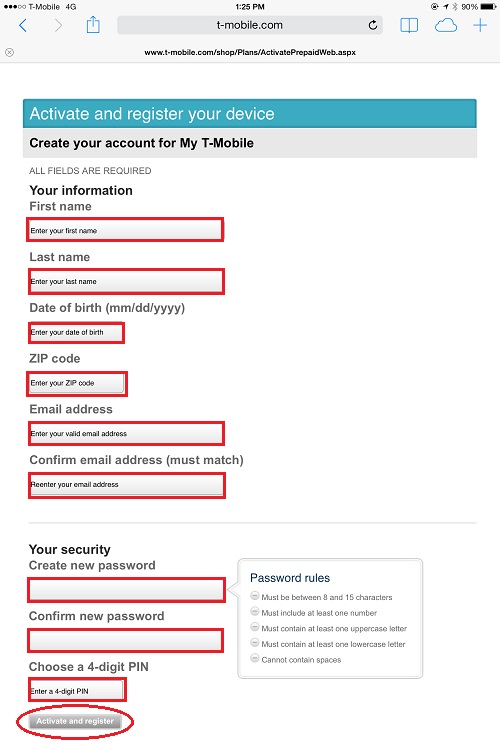
これで、SIMがアクティベートされ、月200MBまで無料で使用できるアカウントが作成されました。
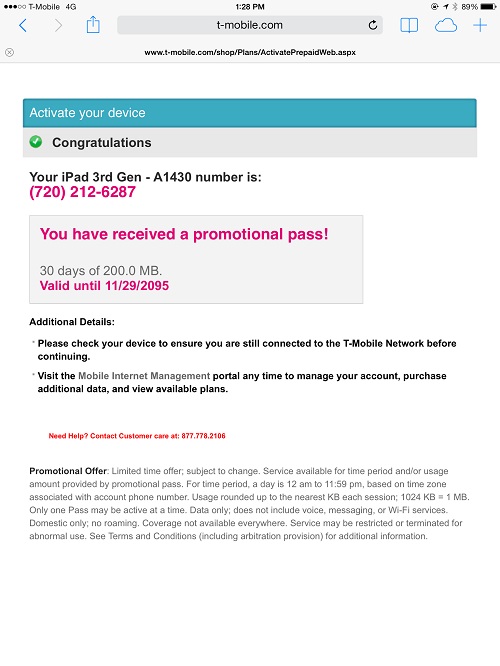
アカウント管理は、「設定(Settings)⇒ Wi-Fi」をオフに設定して、T-Mobileの回線に繋がっている状態で、SIMを挿入したiPad 1/2/3からブラウザーで
http://mim.t-mobile.com
にアクセスして管理が出来ます。(次節の「■ 追加プランの購入方法」参照。)
iPad 3では、無料プランでもテザリング(インターネット共有)が使用できます。
iPad 1/iPad 2ではハードが対応していないので、テザリングは出来ません。
もし、「このアカウントで”インターネット共有”をオンにするには、T-Mobileに問い合わせてください。」というメッセージが表示された場合には、一度、iPadの電源を切り、再度入れ直してください。(再起動)
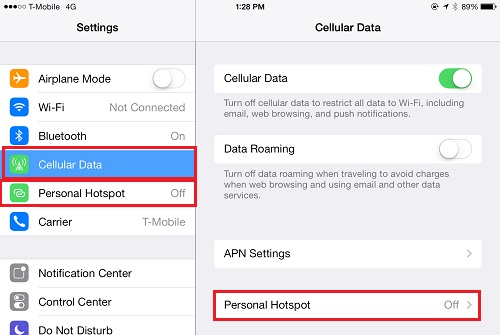
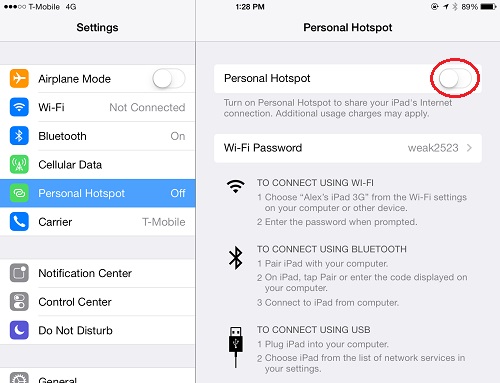
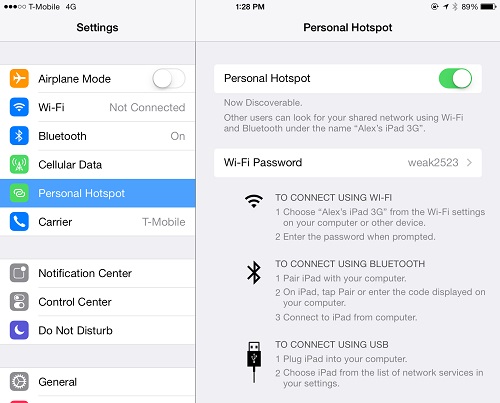
登録したEメールアドレスには、確認のメールが届きます。電話番号(Device#)が記載され、「200MBが、x月x日まで使用可能。」と記述されています。翌月には再度、同じメッセージで次の期限が書かれたEメールが来るのでしょう。
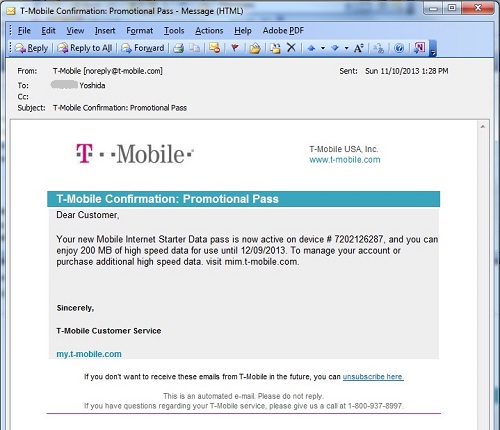
なお、ここまでのところは、クレジットカード情報を入力せずに加入できます。
必要なのは、氏名、Eメールアドレス、パスワード、4桁のPINコード(自分で決める)、生年月日、「使用地」郵便番号(ZIPコード)のみです。
残念ながら、(今のところ)すべて、現地でT-Mobile US回線に繋いで作業をしなければならないのが、難点です。
■ 追加プランの購入方法
|
近い将来、PCからブラウザーで、(つまり、T-Mobile回線に繋がっていないアメリカ国外からも) http://mim.t-mobile.com にアクセスして追加プランの購入が出来るようになるはずですが、この記事を書いている現在のところ、サイトがまだ安定して機能していないようです。 |
まず、必ず事前に「設定(Settings)⇒ Wi-Fi」をオフに設定します。そして、T-Mobileの回線に繋がっていなければなりません。
そして、SIMの挿入されたiPadから、Safari(ブラウザー)で、
http://mim.t-mobile.com
へアクセスします。
「Use Existing Email Address」を選択し、「Next」をタップします。

SIMアクチ時に登録したEメールアドレスとパスワードを入力し、「Next」をタップします。
※ パスワードに特殊文字を含まなかった場合には、この画面から進みません。回復する方法が一つだけあります。このページの最後の枠内を参照して下さい。
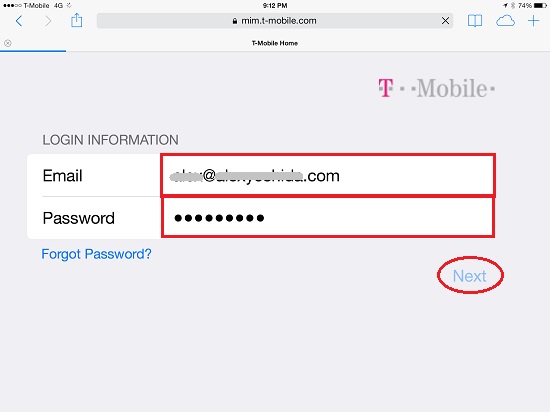
「Add Data or Change Plan」をタップします。
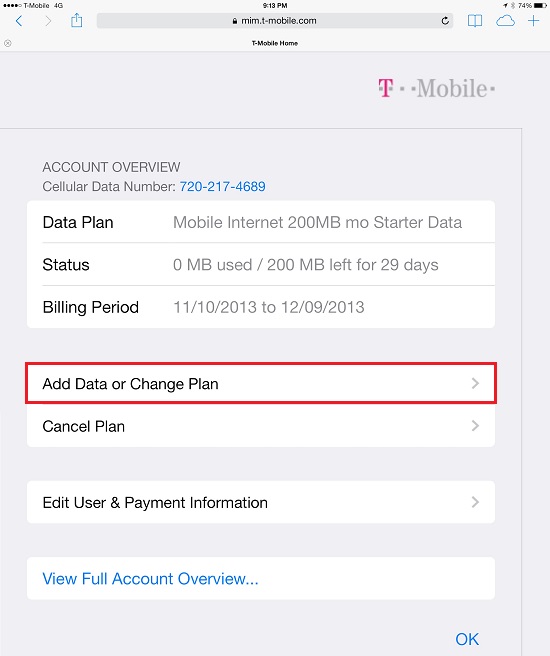
購入したいプランを選択し、
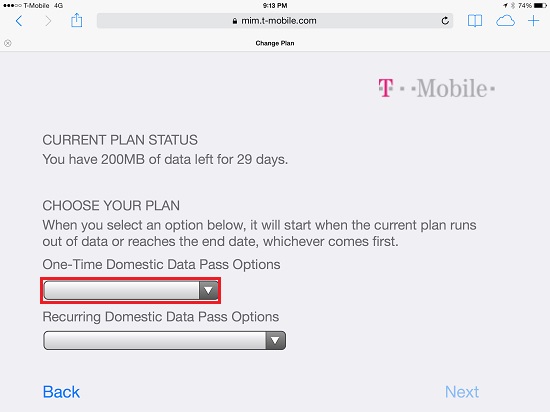
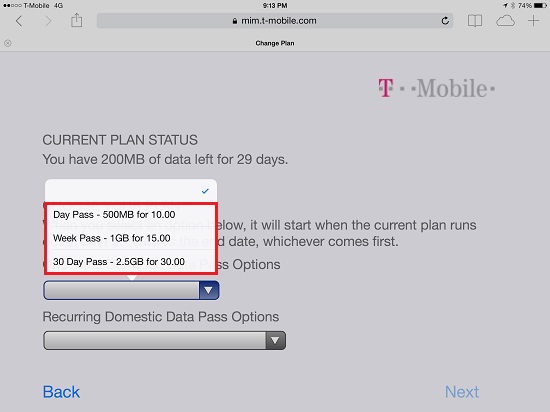
「Next」をタップします。
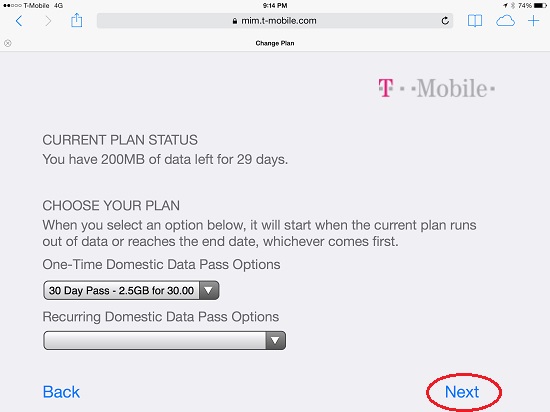
クレジットカード情報を入力し、「Next」をタップします。
「Service Address(使用する住所)」と「Billing Address(クレジットカードの登録アドレス)」が違う場合には、「Use a different billing address」を選択して、両方の住所を入力します。
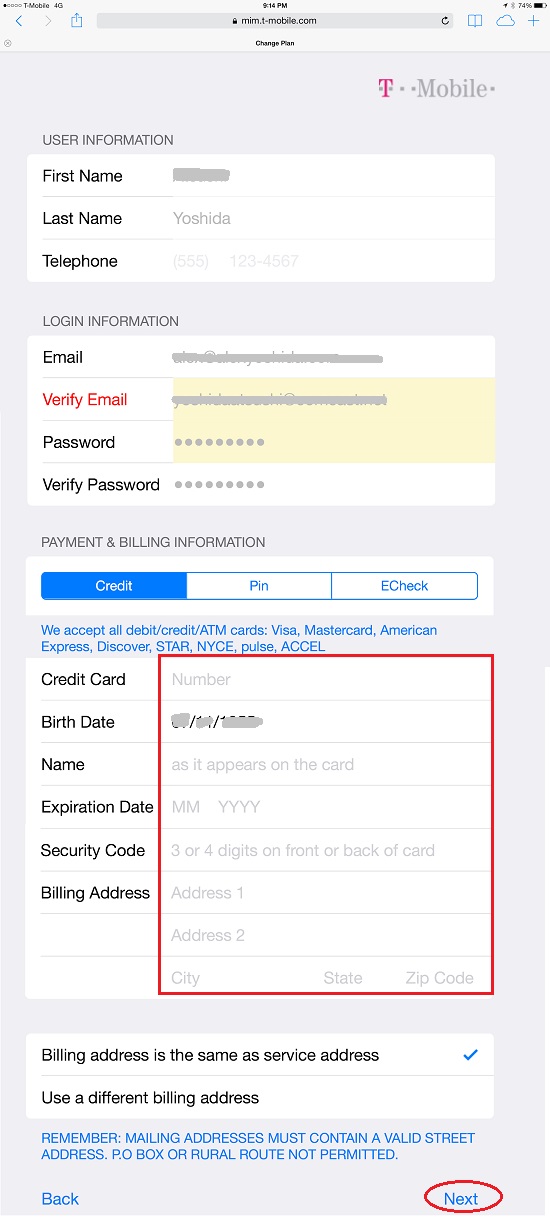
このあとは、画面にしたがって、支払いを完了して下さい。
■ 自動更新のキャンセルの仕方
|
近い将来、PCまたはiPadからブラウザーで、(つまり、T-Mobile回線に繋がっていないアメリカ国外からも) http://mim.t-mobile.com にアクセスして、自動更新のキャンセルが出来るようになるはずですが、この記事を書いている現在のところ、サイトがまだ安定して機能していないようです。 |
まず、必ず事前に「設定(Settings)⇒ Wi-Fi」をオフに設定します。そして、T-Mobileの回線に繋がっていなければなりません。
そして、SIMの挿入されたiPadから、Safari(ブラウザー)で、
http://mim.t-mobile.com
へアクセスします。
「Use Existing Email Address」を選択し、「Next」をタップします。

SIMアクチ時に登録したEメールアドレスとパスワードを入力し、「Next」をタップします。
※ パスワードに特殊文字を含まなかった場合には、この画面から進みません。回復する方法が一つだけあります。このページの最後の枠内を参照して下さい。
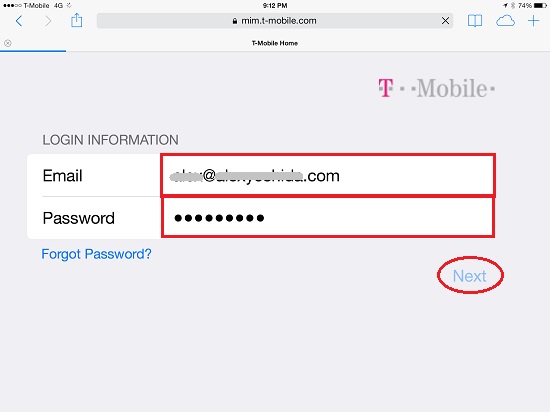
「Cancel Plan」をタップします。
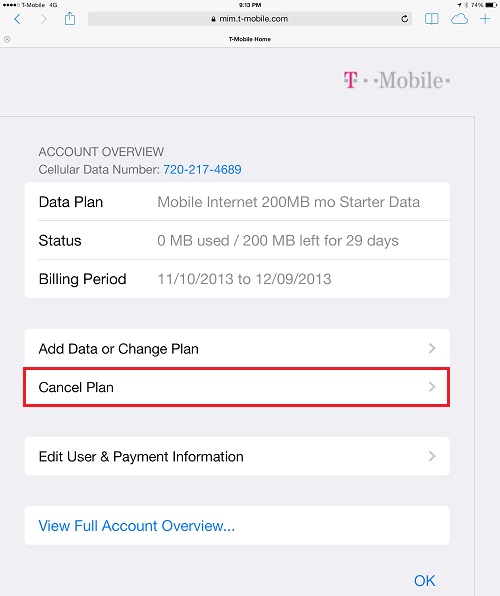
このときに、次の画面で必ず「Cancel Plan and Delete Account Later」を選択して下さい。
「Cancel Plan and Delete Account Now」を選択しないこと。間違ってこれを選択すると、通信プランが即、使えなくなり、登録(ログイン)アカウントが抹消され、SIMは再アクティベートが必要か、または、新しいSIMが必要になります。
また、自動更新するプランに加入していなければ、Cancelのオプションは「Cancel Plan and Delete Account Now」しか画面に表示されません。この場合は、絶対にこのオプションを選択しないこと。これを選択すると、通信プランが即、使えなくなり、登録(ログイン)アカウントが抹消され、SIMは再アクティベートが必要か、または、新しいSIMが必要になります。
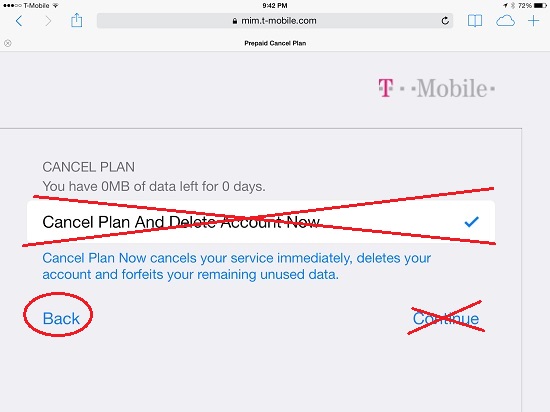
■ 一台のiPadで複数のSIMをアクティベートできるか
iPad 4/iPad MiniとiPad Air/iPad Mini RetinaでT-Mobile USプリペイド通信プランに加入する方法 – 2013年11月11日
で検証したと同様に、一台のiPad 1/2/3で複数のSIMをアクティベートできました。(検証済み)
したがって、同じ端末を使って複数のSIMをアクチし、200MBを無料で使って、制限に達したら、別のアクチしたSIMに差し替える・・・ということが出来ます。
これが面倒でなければ、短期滞在ならやる価値はあるかもしれませんね。
■ iPadでアクチしたSIMを、iPhone/スマホで使えるか
iPad 4/iPad MiniとiPad Air/iPad Mini RetinaでT-Mobile USプリペイド通信プランに加入する方法 – 2013年11月11日
を参照して下さい。
T-Mobileタブレット・モバイルデータ通信プランに加入したSIMは、T-Mobileが「T-Mobile用モバイル通信端末(タブレット)」でしか使用できません。
このSIMを携帯電話(スマートフォン、iPhone)に挿入すると、SIMは認識しますが、ブラウザーを立ち上げると「My.T-Mobile.com」サイトにしかアクセスできません。したがって、このSIMはスマホ/iPhoneには使えません!
iPadでアクチしたSIMは、T-Mobile USのポケットWiFiやUSBモデムで使用した場合でも、スマホのときと同じように、「My.T-Mobile.com」サイトにしかアクセスできません。したがって、このSIMはポケットWiFiやUSBモデムでも使えません。
■ 初期設定したパスワードが、mim.t-mobile.comへアクセスする基準で設定されていない場合(mim.t-mobile.comにログインできない場合)
※ パスワードに特殊文字を含まなかった場合には、mim.t-mobile.comのログイン画面から進みません。回復する方法が一つだけあります。
事前に準備する必要なもの:
● t-mobileにまだ一度も登録していない、別のEメールアドレス
● SIMアクチ時に登録した4桁のPIN番号
まず、必ず事前に「設定(Settings)⇒ Wi-Fi」をオフに設定します。そして、T-Mobileの回線に繋がっていなければなりません。
そして、SIMの挿入されたiPadから、Safari(ブラウザー)で、
http://mim.t-mobile.com
へアクセスします。
「Add New Email Address」を選択し、「Next」をタップします。
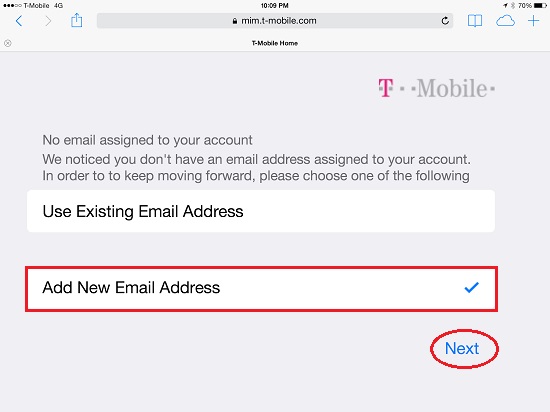
新しいEメールアドレスと、新しいパスワードを入力し、SIMアクチ時の「PIN」コードを入力し、「Next」をタップします。
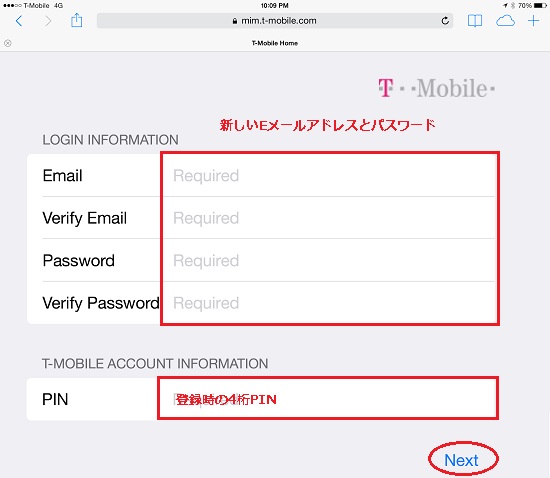
ここで、パスワードは8-16文字。
必ず、大文字が最低一個、小文字が最低一個、数字が最低一個、「~!@#$%^&*=?」の特殊文字が最低一個、という条件になっていますので、注意して下さい。(でも、「=」はダメだったようです。)
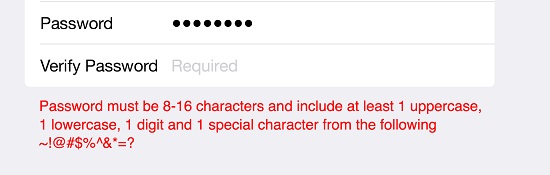
「Next」をタップして、新しいEメールアドレスとパスワードの登録が成功します。
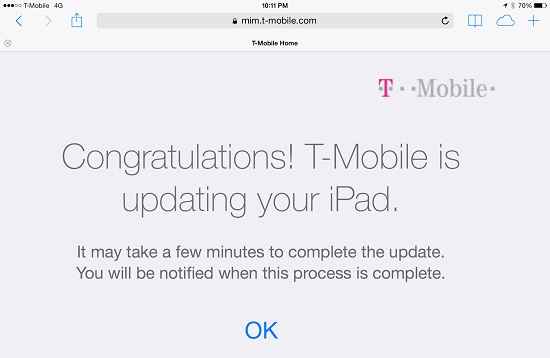
その後、新しいEメールアドレスとパスワードでmim.t-mobile.comにログインできます。
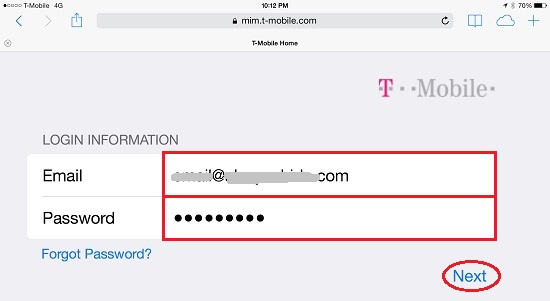
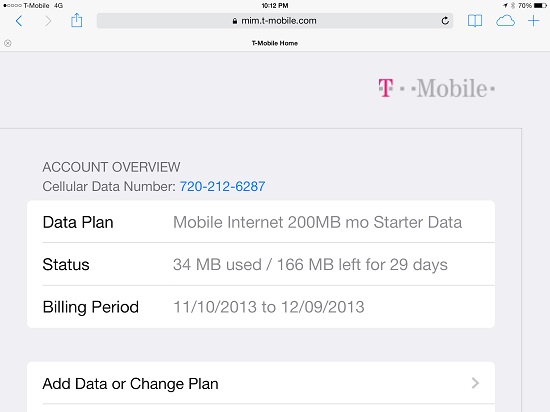
ホノルル在住です。今日、日本のソフトバンクで購入した iPad 3 で T-Mobile US プリペイド通信プランに加入しましたので御報告申し上げます。
SIM カードは T-Mobile のホームページから購入しました。日本の VISA カードは拒否られましたが、日本の Amex で無事に支払することが出来ました。11/13(水)にオーダーしたのですが、到着したのは本日11/22(金)です。到着に10日もかかったのにはいささか気を揉みましたが、配送は UPS から USPS へと引き継がれて自宅の郵便受けに放り込まれていました。
早速こちらのページの手順通りにアクティベーションの手続きを行いました。結果は何事もなくスンナリと開通です。2095年12月11日まで有効らしいので、あと82年は使えます。気を良くした私は、すぐに追加の SIM カードが欲しくなって近所の T-Mobile ショップに駆け込みました。そして店員をつかまえて先程開通させたばかりの SIM カードと注文明細書を見せ、「これと同じのください」(もちろん英語で)と言って、もう一枚購入しました。ここ実店舗での支払は日本の VISA カードでオッケーでした。この追加 SIM カードはこの年末に日本へ帰国するので、日本でアクティベート出来るかどうかテストする為に購入しました。
気になったのはその購入プロセスで、まずは店員に「何のデバイスでこの SIM カードを使うか」と聞かれたので「iPad」と答えました。そして私が用意して来た先程開通したばかりの SIM カードの台紙( SIM カードがくっついていたクレジットカード大のブラスチック板)にあるバーコードをスキャンすると店舗の端末画面に私の情報が表示されました。店員は私の生年月日と開通したばかりの SIM カードの PIN ナンバーを本人確認の為に聞いてきました。次に店員が「自分の iPad は今持って来てる?」と聞いてきたので「ここにはない」と答えたら、店内にあった Android タブレット内に記してあったバーコードをスキャンしました。するとなぜかその SIM カードに (808) xxx-xxxx という番号(808はホノルルの市外局番)が振り当てられました。この番号はもちろん電話番号ではないのですが、オンラインで購入した SIM カードには事前にそんな番号は振り当てられていなくて、アクティベーション完了時に始めて “Your iPad 3rd Gen – A1430 number is: (808) zzz-zzzz” と画面に表示されました。心配になった私は店員に「この SIM カードはまだアクティベートされてないんだよね?」って聞くと「そうだよ、初めて SIM カードをあなたの iPad に差し込んだ時にアクティベーションされるんだよ」って店員が答えました。えー、そうなの?ホントに大丈夫ですか?まあいいや。そもそもこの T-Mobile US プリペイド通信プランが “アクティベート済み SIM” または “未アクティベート SIM” で日本のキャリア電波を掴んでローミング出来るかどうかもわからないし、どういう結果になるか今から楽しみです。
長文になりましたが、またこの場で結果を報告させて頂ければ幸いです。
あ、気が付いたら日付が変わっちゃった。せっかく今日中にコメント送信しようと思ってたのに、一日古い情報になってしまいました。
管理人 返信:
2013年11月25日 5:00 AM
>この追加 SIM カードはこの年末に日本へ帰国するので、日本でアクティベート出来るかどうかテストする為に購入しました。
T-Mobileのモバイル通信プランのアクチは、T-Mobileの回線に接続していないと出来ないので、日本ではローミング状態となり、出来るかどうかわかりませんね。でも、やってみないとわからないので、ぜひ結果に期待しています。報告してください。
>えー、そうなの?ホントに大丈夫ですか?
本当に店員の言う通りなんでしょうかね。
そのSIMをiPadに入れてみて、(通常のアクチ手順をせずに)通信できるかどうか、試してみたら?
通信できず、「設定⇒一般⇒情報」に電話番号が表示されなければ、まだアクチされていないと思います。
あと、T-Mobileのサイトからは一定期間(数ヶ月)に総計2枚まではSIMを注文できます。2枚買うと、数ヶ月は買えなくなります。(クレジットカード決済のときにエラーメッセージが出て、決済できません。そのエラーが何かは、説明してくれません。)
早速管理人さんのご指摘の通り、店舗で買った SIM をクレジットカード大の台紙(紙ではなくプラスチックですけど)から取り外して iPad に入れてみました。そしてすぐに「設定⇒一般⇒情報」内の「データ通信契約番号」欄を確認したら「不明」となっていて、例の電話番号は表示されませんでした。やっぱり未開通のままだったんだと安心しましたが、一応 Safari を開いて T-Mobile モバイルデータ通信プランアクティベート画面にリダイレクトされるか試してみました。すると普通に一般のウェブサイトが表示されるではありませんか。慌てて「設定⇒一般⇒情報」に戻ってみると「データ通信契約番号」欄には例の電話番号が表示されていました。ガーン、やっぱり店舗で登録作業した時点で既にアクティベートされていたんだと思います。あ〜ぁ、これじゃあ日本でのアクティベーション実験出来ないじゃん。まぁ別の 200MB が手に入ったから無駄にはならないけど、改めて T-Mobile のホームページから未開通の SIM をもう一枚購入する事にします。この私の経験が実店舗にて T-Mobile のプリペイドデータ SIM を購入しようとする方の参考になって頂ければ幸いです。
管理人 返信:
2013年11月25日 2:37 PM
>すると普通に一般のウェブサイトが表示されるではありませんか。
むむ。
>改めて T-Mobile のホームページから未開通の SIM をもう一枚購入する事にします。
そうしてください。
そして、ぜひ、日本で検証を。
ちなみに、最悪、BestBuyにも$14.99でT-MobileプリペイドSIMキット売っています。マイクロSIMかナノSIMに自分でカットしないといけないと思いますが。
あと、在米なら、Amazon.comやebay.comも探してみてください。
彌太郎 返信:
2013年11月25日 3:16 PM
実はあの後ちょっと頭を冷やしまして、追加の未開通 SIM は購入しませんでした。なんか勢いに任せて盲目的に何枚も SIM カードを購入する自分の行為を冷静に見つめ直してみる事にしたのです。
まずは何はなくともアクティベートされた2枚の T-Mobile プリペイドデータ SIM カードが日本で使えるのかどうかを試してみます。これが出来なきゃ未開通 SIM のアクティベートも話になりません。もしプリペイドデータ SIM でも日本のローミングで通信が出来るようだったら次の帰国の際(たぶん2月)に未開通 SIM が日本のローミング状態からでもアクティベート出来るのかどうか検証してみます。
でもこれら2つの実験は先の長い話なので、私が試す前に別の有志からのレポートが先に報告されるかもしれませんけどね。
管理人 返信:
2013年11月25日 3:35 PM
そうですか、残念。
T-Mobileのプリペイドプランでは、米国外データ通信ローミングは出来ません。ポストペイド契約だと、米国外ローミングが128Kbps速度で無料で使い放題に可能です。しかし、毎月最低$20、既に携帯契約をT-Mobileとしていれば、最低月$10の料金を支払う必要があります。
https://blogfromamerica.com/wp/?p=19308
彌太郎 返信:
2013年11月25日 4:08 PM
あ〜、そうですか。この記事、あ〜、そういうことでしたか。自分は現在 iPhone で T-Mobile のポストペイド Simple Choice を利用しているので、ポストペイドのデータ・オンリー通信は割引もあって魅力的ですね。検討してみます。